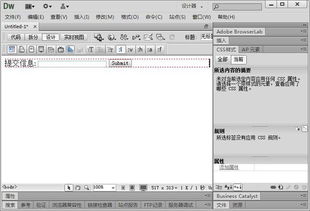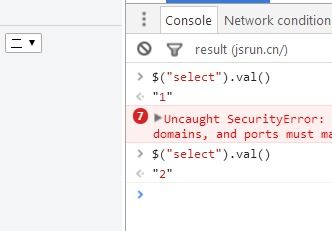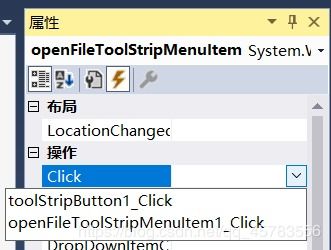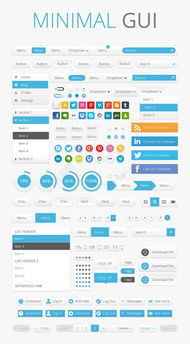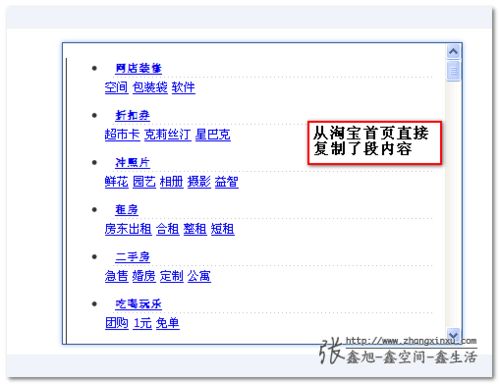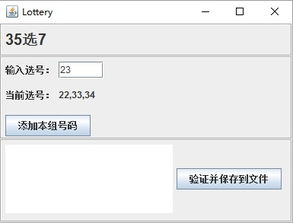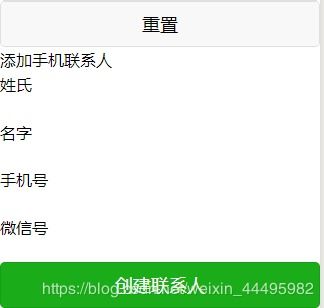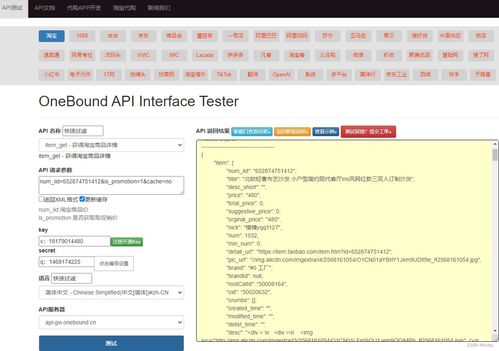html中select标签的用法:HTML中select标签的用法详解
在HTML表单开发中,<select>标签是创建下拉选择框的核心元素,用于为用户提供选项选择功能,本文将详细介绍<select>标签的基本语法、常用属性、实际应用场景及一些实用技巧。
<select>标签基础结构
<select>标签用于创建下拉列表,其基本结构如下:
<select> <option>选项1</option> <option>选项2</option> <!-- 更多选项 --> </select>
<select>标签定义下拉列表容器。<option>标签定义下拉列表中的每个选项。
常用属性
size属性
设置下拉列表可见选项的数量,若值大于1,则显示为多选列表。
<select size="3"> <option>选项1</option> <option>选项2</option> <option>选项3</option> </select>
multiple属性
与size配合使用,允许用户多选。
<select multiple size="4"> <option>选项1</option> <option>选项2</option> <option>选项3</option> <option>选项4</option> </select>
disabled属性
禁用下拉列表,用户无法选择。
<select disabled> <option>禁用的选项</option> </select>
selected属性
默认选中某个选项。
<select> <option>选项1</option> <option selected>默认选中</option> <option>选项3</option> </select>
readonly属性
只读选项,不可编辑但可提交。
<select readonly> <option>只读选项</option> </select>
required属性
表单验证,用户必须选择一项。
<select required> <option value="">请选择</option> <option>选项1</option> <option>选项2</option> </select>
选项分组
通过<optgroup>标签对选项进行分组,提升用户体验。
<select>
<optgroup label="分组1">
<option>选项A</option>
<option>选项B</option>
</optgroup>
<optgroup label="分组2">
<option>选项C</option>
<option>选项D</option>
</optgroup>
</select>
与JavaScript的交互
通过JavaScript可以动态操作<select>元素:
获取选中值
const select = document.getElementById("mySelect");
const selectedValue = select.value;
设置选中项
select.value = "选项2"; // 通过值设置 select.selectedIndex = 1; // 通过索引设置
动态添加选项
const option = document.createElement("option");
option.value = "选项5";
option.text = "选项5";
select.appendChild(option);
实际应用场景
- 表单数据收集:如用户选择国家、地区、性别等。
- 导航菜单:在移动端或简化界面中替代多级菜单。
- 过滤功能:根据用户选择筛选数据(如分类筛选)。
注意事项
- 可访问性:为
<select>添加<label>标签,确保屏幕阅读器可识别。 - 移动端优化:在移动设备上,过长的下拉列表可能导致滚动问题,建议使用搜索功能或分页。
- 浏览器兼容性:多选功能在部分旧版浏览器中支持有限。
完整示例
<!DOCTYPE html>
<html>
<head>Select示例</title>
</head>
<body>
<form>
<label for="country">选择国家:</label>
<select id="country" name="country" required>
<option value="">--请选择--</option>
<option value="china">中国</option>
<option value="usa">美国</option>
<option value="japan">日本</option>
</select><br><br>
<label for="category">分类:</label>
<select id="category" multiple size="4">
<optgroup label="电子产品">
<option value="phone">手机</option>
<option value="laptop">笔记本</option>
</optgroup>
<optgroup label="家用电器">
<option value="tv">电视</option>
<option value="refrigerator">冰箱</option>
</optgroup>
</select>
</form>
</body>
</html>
通过本文,您应该已经掌握了<select>标签的基本用法、高级功能及实际应用,在实际开发中,根据需求灵活运用这些特性,可以创建出既美观又实用的表单交互界面。

相关文章:
文章已关闭评论!